
Excel(エクセル)は、多くのオフィスで活用されているOfficeソフトです。
操作自体は単純な入力が大半ですが、いくつかのテクニック・アイデアを知っておくと作業時間を大幅に短縮できます。
正確性が向上し、作業担当者のストレスも軽減されるため、積極的にExcel作業の効率化に取り組むことは重要です。
この記事では、Excelでの作業を効率化するためのアイデアについて解説します。
Excel(エクセル)による代表的な業務

Excelは、さまざまな業務に活用されている汎用性が高いOfficeソフトです。
具体的には、以下のような業務に活用されています。
● 顧客管理
● 契約管理
● タスク管理
● 生産性管理
● アンケート調査
● 受注管理
● 売上管理
このように、活用されている業務が幅広いことから、Excel作業の効率化を図ることは重要といえます。
Excel(エクセル)の作業で起こりがちな課題
上記のように汎用性が高いExcelですが、実際のオフィスでは以下のような課題が生じる傾向があります。
ファイルの乱立
Excelは、業務に応じて簡単にファイルを作成できる反面、ファイルが乱立してしまうことがあります。
ファイルが各社員のローカルストレージに保存されていると、管理が困難です。
結果として、必要なファイルがどこにあるのかわからない、どれが最新のファイルなのかわからない、といったトラブルが生じることがあります。
引き継ぎの難しさ
Excelでは、マクロやVBAの技術を活用することができます。
しかし、こうした技術を使用した場合は詳細なマニュアルを残しておかなければなりません。
作成した本人が退職した場合、マニュアルがなければ引き継ぎが困難になってしまいます。
また、ファイルに不具合が出た場合に誰もアップデートができないため、業務がストップしてしまうかもしれません。
共同編集の難しさ
Excelは原則として、共同編集ができません。
1名のユーザーが編集している場合、他のユーザーは編集を待つ必要があります。
入力のタイミングを逃すと、必要な編集を忘れてしまうことも少なくありません。
スターティアでは、ExcelやWordなどのソフトウェアに関する操作や設定などのサポートを全面的に行う「BizisukePCサポート」を提供しています。
Excel(エクセル)作業の効率化テクニック
Excelでの作業を少しでも効率化するためには、以下のようなテクニックを覚えておくことが大切です。
ショートカット機能の活用
ショートカット機能を積極的に利用しましょう。
マウスでの作業と比較するとワンタッチで作業を終わらせることができるため、作業時間を大幅に短縮できます。
Excelでは、下記のショートカット機能が代表的です。
| 機能 | キー |
|---|---|
| 右のセルに移動 | [Tab] |
| 左のセルに移動 | [Shift]+[Tab] |
| 新しいワークシートの挿入 | [Shift]+[F11] |
| 1画面左にスクロール | [Alt]+[PageUp] |
| 1画面右にスクロール | [Alt]+[PageDown] |
フィルター機能の利用
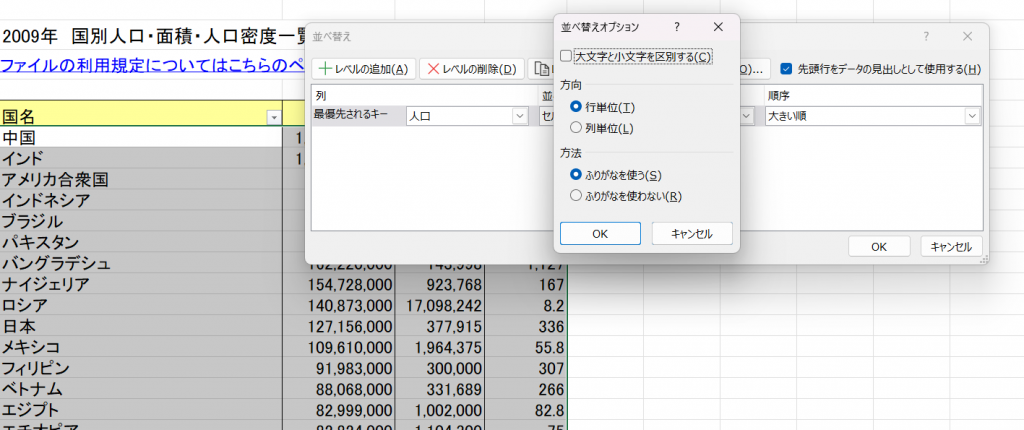
入力されたデータから必要な情報だけを抽出したい場合に便利なのがフィルター機能です。
任意の条件を設定することで、必要なデータのみを表示・非表示にすることができます。
フィルター機能は、セルを選択しデータタブから「フィルター」をクリックすることで設定できます。
セルの右側のドロップダウンボタンから条件を指定可能です。
ソート機能の利用
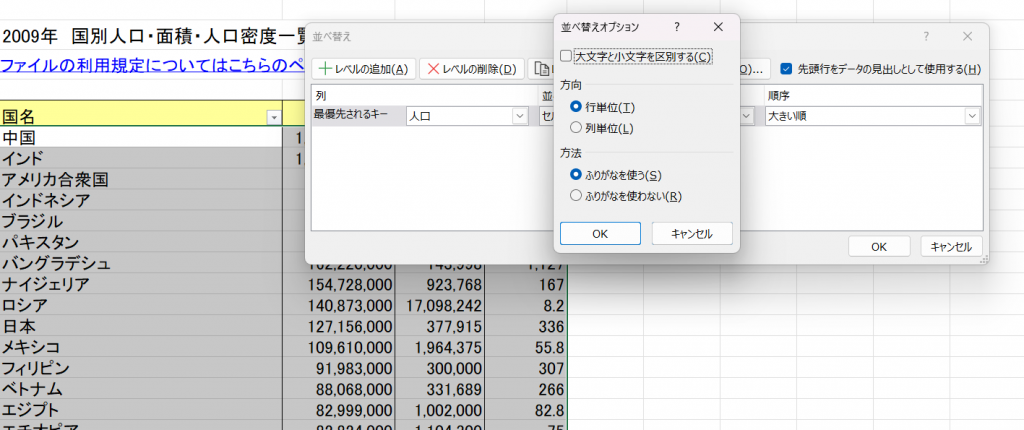
ソート機能は、任意の順番にデータを並び替えられるExcelの基本的な機能です。
日付順、あいうえお順といった条件でデータを並び替え可能です。
昇順、降順もユーザー側で自由に設定できます。
関数・マクロの利用
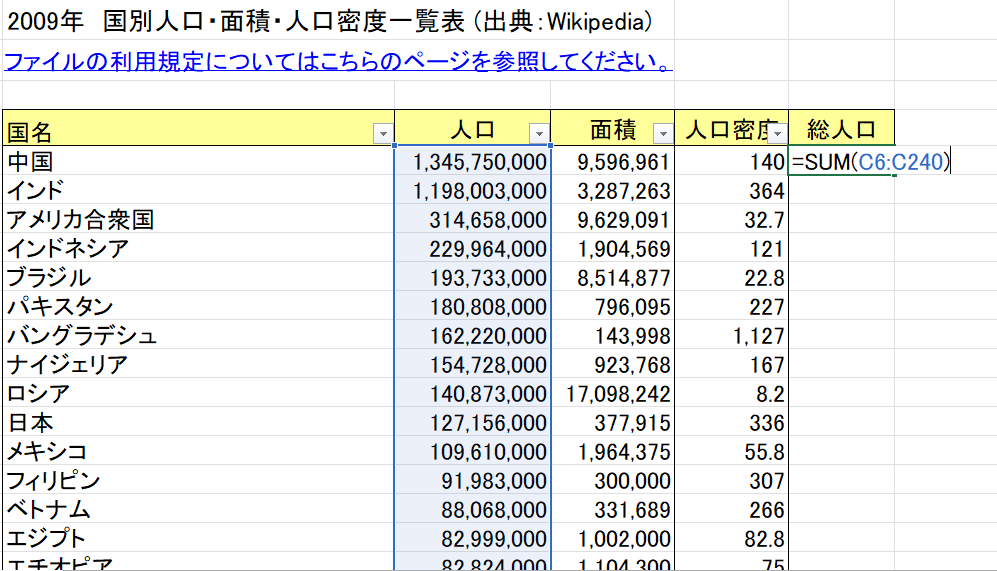
Excelの入力や計算作業を大幅に効率化できるのが、関数やマクロの機能です。
どちらも勉強が必要になりますが、大きく作業効率が向上するため覚えておいて損はありません。
共有フォルダの利用

Excelのファイル乱立を防ぐために役立つのが共有フォルダです。
チームで共有のストレージを用意し、共同で使うフォルダにExcelファイルを保存すれば、チームの全員がファイルにアクセスできます。
クラウド型のストレージであれば、バックアップとしても活用可能です。
Excel(エクセル)の効率化で利用できるツール
以下のような外部のツールを使用してExcel作業の効率化を図ることもできます。
VBA
VBAとは、「Visual Basic for Applications」の略であり、Excelを含めたOfficeソフトで利用できる拡張機能です。
ユーザー自身が簡単なプログラミングを記述することで、任意の操作を自動化できます。
頻繁に実行する操作をVBAでプログラミングしておくことで、業務効率を大幅に向上できるでしょう。
VBAは、マクロと混同されることも少なくありません。
厳密に言うと、VBAはマクロを組み上げるためのプログラミング言語です。
RPA
RPAは「Robotic Process Automation」の略であり、「ロボットによる業務自動化」を意味します。
VBAと同じように作業を自動化するための技術ですが、VBA以上に適用できる作業は多岐にわたります。
専用のツールを導入することでRPAを利用できるようになりますが、実際に利用するためにはある程度のプログラミング知識が必要です。
まとめ
Excelは一般的なOfficeであり、誰でも簡単に使えます。
それだけに、日常的な業務では多くの無駄が放置されているケースが少なくありません。
今回ご紹介したような効率化テクニックを積極的に利用し、ストレスフリーでスピーディーな作業を実現しましょう。
スターティアでは、ExcelやWordなどのソフトウェアに関する操作や設定などのサポートを全面的に行う「BizisukePCサポート」を提供しています。ぜひご利用ください。
BizisukePCサポート
おすすめ資料ランキング





【著者・監修者企業】
弊社はパソコン周り、オフィス環境、法律の改正、コスト削減など、ビジネスに関わるお困りごとの解決策を提供する当サイト「ビジ助channel」を運営しています。
資格
一般建設業 東京都知事許可(電気通信工事業):(般-4)第148417号
古物商 東京都公安委員会許可(事務機器商):第304361804342号
労働者派遣事業 厚生労働省許可:派13-316331
小売電気事業者 経済産業省登録:A0689
電気通信事業者 総務省届出:A-29-16266
媒介等業務受託者 総務省届出:C1905391
関連SNS
- トータルサポート
-
-
- オフィス環境
-
-
- 目的別で探す
- ネットワーク環境
-
-
- 環境サービス
-
-
- 目的別で探す
- Webプロモーション
-
-
- 3Dソリューション
-
-





















